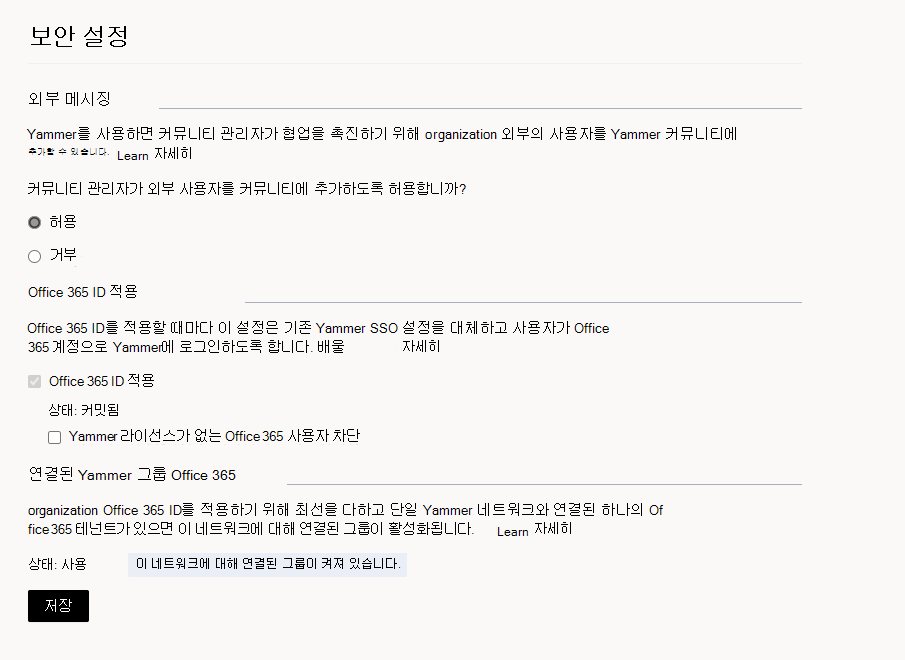Viva Engage 사용자를 위한 Microsoft 365 ID 적용
Viva Engage가 조직의 핵심 서비스가 됨에 따라 사용자는 다른 Microsoft 365 서비스와 마찬가지로 원활하게 로그인하려고 합니다. 사용자 관리를 간소화하기 위해 Viva Engage에서 Microsoft 365 ID를 적용하여 모든 Microsoft 365 사용자에 대해 단일 ID를 유지하는 것이 좋습니다. 그런 다음 Viva Engage를 포함하여 Microsoft 365에 대한 SSO(Single Sign-On) 기능을 쉽게 달성할 수 있습니다. SSO는 Viva Engage에서 Microsoft 365 ID를 적용하는 것 외에도 관리자가 암호 해시 동기화, 통과 인증 또는 Microsoft Entra ID를 구성하도록 요구합니다.
Viva Engage에서 Microsoft 365 ID를 적용하는 방법
다음 순서도는 사용자가 Viva Engage에 로그인할 때 발생하는 작업을 보여줍니다.
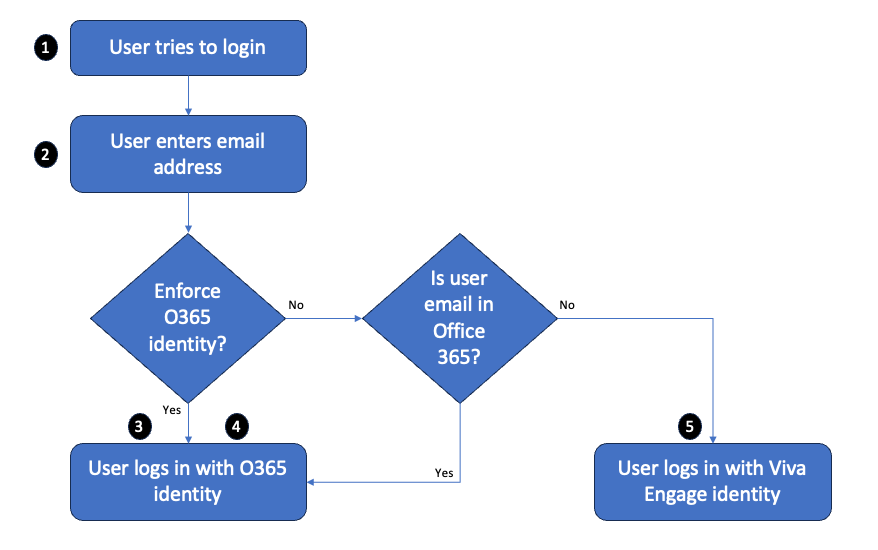
사용자의 로그인 환경에 대한 계정은 다음과 같습니다.
사용자가 Viva Engage에 로그인하려고 시도하고 로그인 대화 상자를 가져옵니다.
사용자가 전자 메일 주소를 입력합니다.
Microsoft 365 ID가 적용되면 사용자는 Microsoft 365 ID로 로그인합니다. 페더레이션 ID 모델이 Microsoft 365에서 구현되는 경우 사용자는 SSO를 사용합니다.
Microsoft 365 ID가 적용되지 않으면 사용자는 Microsoft 365 ID(전자 메일 주소가 Microsoft 365 계정에 해당하는 경우) 또는 Viva Engage ID(전자 메일 주소가 Microsoft 365 계정에 해당하지 않는 경우)로 로그인합니다.
다음 표에서는 Microsoft 365 ID가 적용되거나 적용되지 않을 때의 사용자 로그인 동작을 비교합니다. Microsoft 365 ID는 기본적으로 적용되지 않습니다.
| Microsoft 365 ID가 적용되었나요? | 해당 사용자의 이메일 주소에 대한 Microsoft 365 계정이 있나요? | 사용자가 로그인하면 어떻게 되나요? |
|---|---|---|
| 예 | 예 | 사용자에게 Microsoft 365 ID로 로그인하라는 메시지가 표시됩니다. |
| 아니오 | 예 | 사용자에게 Microsoft 365 ID로 로그인하라는 메시지가 표시됩니다. |
| 아니요 | 아니요 | 사용자에게 Viva Engage ID(이메일 및 암호)로 로그인하라는 메시지가 표시됩니다. |
Viva Engage에서 Microsoft 365 ID 적용 시작
Viva Engage에서 Microsoft 365 ID 적용을 시작하려면 몇 가지 단계만 수행합니다. 그러나 이 설정을 켜면 실수로 Viva Engage에 대한 사용자의 액세스가 중단됩니다. 따라서 시작하기 전에 다음을 수행하여 Viva Engage 사용자가 원활하게 계속 작동할 수 있도록 합니다.
- 모든 현재 Viva Engage 사용자에게 해당 Microsoft 365 ID가 있는지 확인합니다. Viva Engage에 Microsoft 365 ID를 적용하면 해당 Microsoft 365 ID가 없는 모든 사용자가 Viva Engage에서 잠깁니다. 따라서 시작하기 전에 모든 현재 Viva Engage 사용자에게 해당하는 Microsoft 365 ID가 있는지 확인합니다. 사용자에게 올바른 ID가 있는지 확인하려면 Viva Engage 관리 센터의 데이터 내보내기 페이지로 이동하여 모든 사용자를 내보냅니다. 해당 목록을 Microsoft 365의 사용자 목록과 비교하고 필요한 내용을 변경합니다.
- 이 변경 내용에 대해 사용자에게 알릴 수 있습니다. Viva Engage의 일상적인 사용을 방해할 수 있으므로 Microsoft 365 ID를 적용하는 것으로 전환하고 있음을 사용자에게 알리는 것이 좋습니다. 제안된 텍스트는 다음 샘플 이메일을 참조하세요.
Viva Engage에서 Microsoft 365 ID 적용을 시작하려면
Microsoft 365 전역 관리자 권한이 있어야 하며 Microsoft 365의 Viva Engage와 동기화되어야 합니다.
Yammer 관리 센터에서 네트워크 관리자 섹션으로 이동하여 보안 설정을 선택합니다.
보안 설정 페이지에서 Office 365 ID 적용 섹션으로 이동하여 Office 365 ID 적용을 선택합니다.
가장 적절한 수준의 적용을 선택하라는 확인 메시지가 표시됩니다.
커밋된 적용: 모든 Viva Engage 사용자에게 Microsoft Entra ID의 계정이 있는 경우 이 옵션을 선택합니다.
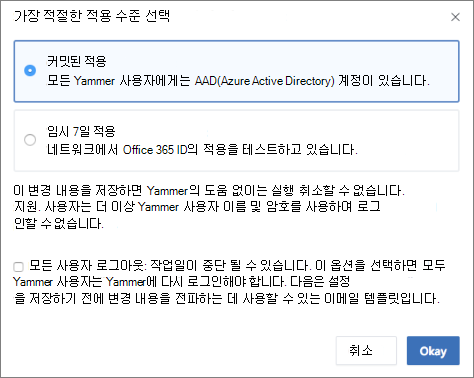
중요
이 변경 내용은 되돌릴 수 없습니다. 사용자는 더 이상 Viva Engage 사용자 이름 및 암호를 사용하여 로그인할 수 없습니다.
임시 7일 적용: 네트워크에서 Microsoft 365 ID의 적용을 테스트하고 다시 되돌려야 하는 경우 이 옵션을 선택합니다. 이 변경 내용을 저장하면 7일의 임시 적용 기간이 시작되고 사용자는 Viva Engage 사용자 이름 및 암호를 사용하여 로그인할 수 없습니다. 7일이 지나면 네트워크가 Microsoft 365 ID 적용에 자동으로 커밋됩니다.
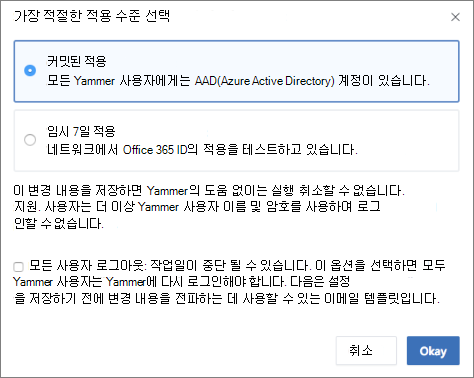
필요에 따라 모든 현재 사용자를 자동으로 로그아웃하여 Viva Engage 서비스를 사용하는 모든 사용자가 Microsoft 365 ID로 로그인했는지 확인할 수 있습니다. 모든 현재 사용자를 로그아웃하려면 모든 사용자 로그아웃 확인란을 선택합니다. 이 옵션을 선택하는 경우 다음 샘플 전자 메일을 사용하여 이 변경 내용을 전달하는 것이 좋습니다.
제목 줄: [작업 필요] Viva Engage에 다시 로그인
안녕
이 전자 메일은 [조직의 이름]이 Viva Engage에 액세스하는 방식을 변경하고 있음을 알리는 것입니다. 현재 Viva Engage에서 작업하는 경우 로그아웃하여 일시적으로 중단시킬 수 있습니다. Viva Engage에 대한 Microsoft 365 로그인을 안전하게 구성해야 합니다.
Microsoft 365 사용자 이름 및 암호를 사용하여 Viva Engage에 로그인하여 즉시 작업을 다시 시작할 수 있습니다.
단일 ID를 사용하여 모든 Microsoft 365에 액세스할 수 있도록 이 변경을 수행했습니다. Microsoft 365 사용자 이름 및 암호를 사용하여 로그인할 수 없는 경우 네트워크 관리자에게 알려주세요.
감사합니다
[SIGNATURE]
이 설정을 적용할 준비가 되었으면 확인을 선택합니다. 이제 Viva Engage에서 Office 365 ID 적용 확인란이 선택된 보안 설정 페이지로 이동합니다.
참고
Viva Engage 라이선스가 없는 사용자 차단 시작을 선택하여 Viva Engage 라이선스가 있는 사용자만 Viva Engage에 로그인하도록 할 수 있습니다.
저장을 선택하여 페이지에 모든 설정을 저장합니다.
Viva Engage에서 Microsoft 365 ID 적용 중지
중요
임시 7일 적용 기간에 있을 때만 Viva Engage에서 Microsoft 365 ID 적용을 중지할 수 있습니다.
Viva Engage에서 Microsoft 365 ID 적용을 중지하는 경우:
- 이미 Viva Engage에 Microsoft 365 ID에 로그인한 모든 사용자는 이 변경 내용의 영향을 받지 않습니다.
- 다른 사용자는 회사 메일에 등록하고 확인하여 네트워크에 가입할 수 있습니다.
Viva Engage에서 Microsoft 365 ID 적용을 중지하려면
이러한 단계를 수행하려면 전역 관리자여야 합니다.
Viva Engage에서 네트워크 관리자 섹션으로 이동하여 보안 설정을 선택합니다.
보안 설정 페이지에서 Microsoft 365 ID 적용 섹션으로 이동하여 Microsoft 365 ID 적용 확인란의 선택을 취소합니다.
Microsoft 365 ID 적용을 중지할 준비가 되었는지 확인하는 확인 메시지가 표시됩니다.
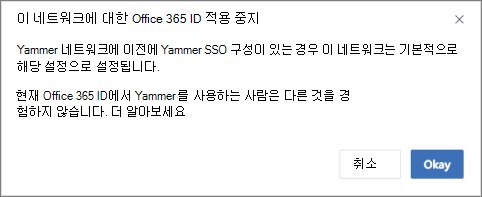
확인을 선택하여 선택을 확인합니다.
보안 설정 페이지에는 Yammer에서 Office 365 ID 적용 확인란이 선택 취소되어 있습니다.
저장을 선택하여 페이지에 설정을 저장합니다.
질문과 대답
Office 365 ID 적용이 '커밋된 적용'으로 설정되면 되돌릴 수 없는 이유는 무엇인가요?
조직에서 Microsoft 365 ID를 적용하기로 약속하고 단일 Viva Engage 테넌트와 연결된 하나의 Microsoft 365 테넌트가 있는 경우 네트워크에 연결된 그룹이 사용하도록 설정됩니다. 이 구성에서는 Viva Engage에서 그룹을 만들 때마다 연결된 Microsoft 365 그룹도 만들어집니다. 그런 다음 사용자는 SharePoint, Planner 및 OneNote와 같은 그룹에 연결된 도구를 활용할 수 있습니다. 이 시점에서 Office 365 ID 적용 설정을 되돌리면 사용자 이름과 암호로 로그인하는 사용자가 더 이상 연결된 리소스에 액세스할 수 없으므로 사용자 환경이 중단됩니다.
이 변경은 게스트 및 외부 사용자에게 어떤 영향을 주나요?
게스트 및 외부 사용자는 영향을 받지 않으며 홈 네트워크의 로그인 설정 및 요구 사항을 따릅니다.
이 설정을 적용하는 데 얼마나 걸리나요?
Office 365 ID 적용은 설정을 선택한 직후에 적용됩니다.
Viva Engage 및 Microsoft 365에서 동일한 ADFS 구성을 사용합니다. 전환 중에 사용자를 로그아웃해야 하나요?
예. 로그아웃하면 나중에 로그온하는 모든 사용자가 Microsoft 365 ID에 연결됩니다. Microsoft 365 ID는 사용자를 Microsoft 365의 수명 주기 관리에 연결합니다. 또한 Microsoft 365 제품군 탐색과 같은 항목을 통해 일관된 환경을 제공합니다.
Microsoft 365 ID를 적용할 때 사용자가 로그아웃되는 환경은 무엇인가요?
사용자는 웹 및 모바일 세션에서 즉시 로그아웃되며 Microsoft 365 ID 구성 및 자격 증명을 사용하여 모든 디바이스 및 브라우저 세션에 다시 로그인해야 합니다.
Microsoft 365 및 Microsoft Entra ID와 비교할 때 Viva Engage 사용자를 감사하고 정리하려면 어떻게 해야 하나요?
Microsoft 365에 연결된 네트워크에서 Viva Engage 사용자를 감사하고 이를 기반으로 적절한 조치를 취할 수 있습니다. Microsoft 365에 연결된 네트워크에서 Viva Engage 사용자를 감사하는 방법에서 자세한 내용 및 예제를 참조하세요.